Mac 소유자의 장점 중 하나는 버그가 드물다는 것입니다. 특히 컴퓨터의 유용성을 변경하는 버그. 그러나 Apple의 가장 최근의 macOS 업데이트 이후, Mac을 소유하면서 겪었던 최악의 버그 중 하나인 안개가 자욱한 Mac 디스플레이를 경험했습니다.
내 Mac 화면이 흐리고 이상해 보였고 이를 중지할 수 있는 유일한 방법은 Mac을 재시동하는 것이었습니다. 그러나 확실히, Mac을 재시동한 후 몇 분 만에 다시 안개가 자욱한 모습으로 돌아갑니다.
이것은 문제가 하드웨어가 아니라 소프트웨어와 관련되어야 한다고 말했기 때문에 인터넷을 통해 이 문제에 대한 해결책을 찾았습니다. 그러나 어디에서도 도움을 찾을 수 없었습니다. 결국 문제를 해결하는 방법을 알아냈고 며칠 후 Apple에서 문제를 제거한 업데이트를 내놓았습니다.
이 게시물에서는 안개가 자욱한 Mac 디스플레이에 대한 수정 사항을 공유하고, 왜 이런 일이 발생하는지, 경험할 수 있는 몇 가지 관련 문제를 살펴보겠습니다.
그 속으로 들어가 보자!
내용물
- 안개가 자욱한 Mac 디스플레이는 무엇입니까?
- 흐릿한 Mac 디스플레이를 수정하는 방법
-
색이 바랜 Mac 디스플레이의 원인은 무엇입니까?
- 안개가 자욱한 Mac 디스플레이는 일반적인 macOS 버그입니다.
- Mac 디스플레이의 중앙만 흐릿합니다. 어떻게 해야 합니까?
- Mac 화면 가장자리 주변에 안개가 자욱합니까?
- 내 Mac의 해상도가 흐릿합니까?
-
미래에 안개가 자욱한 Mac 디스플레이를 조심하십시오
- 관련 게시물:
안개가 자욱한 Mac 디스플레이는 무엇입니까?
먼저 "흐릿한 Mac 디스플레이"란 무엇을 의미합니까? 무슨 말인지 이해가 되실까 해서 사진을 찍어보았지만 제대로 담지 못했습니다. 그리고 버그의 특성상 스크린샷을 찍기 전에 Night Shift를 켜도 스크린샷이 주황색으로 바뀌지 않는 것처럼 버그가 스크린샷에 표시되지 않는다는 것을 의미했습니다.
안개가 자욱한 Mac 디스플레이의 특정 인스턴스는 마치 흰색 필터가 내 Mac 화면에 겹쳐진 것처럼 보였습니다. 화면 자체가 손상된 것처럼 보이지 않기 때문에 소프트웨어 문제였습니다. 마치 Night Shift의 주황색 필터와 같은 반투명 흰색 필터가 내 Mac의 디스플레이를 씻어내는 것처럼 보였습니다.
이것은 내 Mac의 해상도를 변경하지 않았고 사물이 흐릿하게 보이거나 색상이 다양하지 않았습니다. 내 Mac 화면의 한 영역은 다른 영역보다 더 흰색이 아니었습니다. 균일했다. Mac을 재시동하지 않고 문제가 진행될수록 Mac 디스플레이가 더 하얗게 변하고 바래졌습니다.
다른 문제는 안개가 자욱한 Mac 디스플레이에 대한 설명과 유사할 수 있습니다. 이 설명은 이 기사의 후반부에서 간략하게 다룹니다. 그러나 지금은 방금 설명한 문제가 우리가 집중할 문제입니다.
흐릿한 Mac 디스플레이를 수정하는 방법
결국 문제의 원인이 Mac의 자동 밝기 기능이라는 것을 확인할 수 있었습니다. 이 기능은 사용자가 있는 공간의 밝기에 따라 Mac의 밝기 수준을 자동으로 조정합니다.
그래서 이 문제를 "수정"하기 위해 내가 한 일은 이 기능을 끄는 것뿐이었습니다. 이렇게 하려면 엽니다. 시스템 환경설정, 클릭 표시하다, 선택 취소 자동으로 밝기 조정:
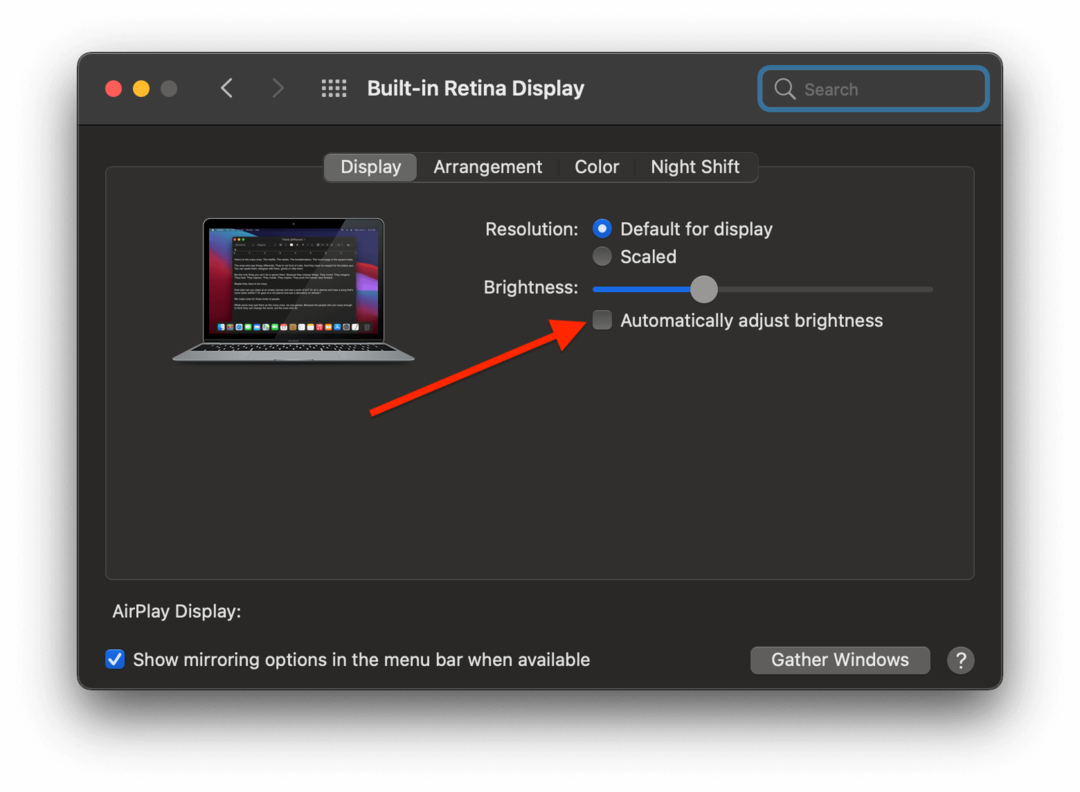
이렇게 하면 Mac의 밝기를 수동으로 조정해야 합니다. 이 상자를 다시 선택하면 지워진 버그가 즉시 다시 보류됩니다. 그러나 이 상자를 선택하지 않는 한 안개가 자욱한 Mac 디스플레이 문제를 방지해야 합니다.
그리고 그게 다야!
색이 바랜 Mac 디스플레이의 원인은 무엇입니까?
나는 여기에서 추측할 뿐이지만 이 버그에 무슨 일이 일어나고 있는지 꽤 잘 알고 있다고 생각합니다.
Mac 디스플레이가 뿌옇게 흐려지는 원인을 파악하기 위해 Mac을 실험하면서 다음과 같은 사실을 알게 되었습니다. 내 MacBook의 카메라 위에 엄지손가락을 대고 제거하면 내 디스플레이가 씻겨질 수 있습니다. 밖. 이 과정을 반복하면 할수록 Mac이 더 뿌옇게 보입니다.
그것이 처음에 나에게 그것을 끄겠다는 아이디어를 준 것입니다. 자동으로 밝기 조정 설정으로 문제가 즉시 해결되었습니다.
그리고 그것이 제가 지금 도달한 결론에 이르게 한 것입니다. 이 버그의 원인은 자동 밝기 기능의 작동 방식과 관련이 있다고 생각합니다.
Mac의 자동 밝기 기능은 환경의 색온도를 맞추는 것을 목표로 합니다. 주변에 블루라이트가 많으면 더 파랗게 보입니다. 주변에 따뜻한 빛이 많으면 더 주황색으로 보입니다.
이 색상 보정의 또 다른 구성 요소는 감마입니다. 이것은 디스플레이의 밝기를 제어합니다. 감마가 높을수록 더 어두운 그림자가 나타납니다. 감마가 낮을수록 Mac의 디스플레이가 더 많이 흐려지고 "안개"가 보입니다. 주변 조명에 따라 Mac이 디스플레이의 감마를 조정합니다.
iPhone을 가지고 손전등을 켜고 손전등을 Mac의 카메라에 대고 자동으로 밝기 조정 설정이 활성화되었습니다. 화면이 더 밝아질 뿐만 아니라 더 희게 된다는 것을 알 수 있습니다. 손전등의 밝기를 맞추려고 하기 때문입니다.
그래서! 이 버그는 자동 밝기 기능의 감마 설정으로 인해 화면의 휘도가 증가하지만 결코 감소시키지 않았기 때문에 발생했다고 생각합니다. 버그로 인해 화면이 더 많이 씻겨 나갈 수 있습니다. 슬라이더는 다시 내려가지 않습니다.
안개가 자욱한 Mac 디스플레이는 일반적인 macOS 버그입니다.
이 게시물을 조사하면서 이것이 Mac에서 나타나는 꽤 흔한 버그라는 것을 발견했습니다. 2012년부터 2020년 말까지 이에 대한 포럼 게시물을 찾았습니다. 이 문제를 해결하는 방법을 다루는 게시물이 거의 없음에도 불구하고 어떤 이유에서든 Mac의 자동 밝기 기능은 이런 식으로 버그가 발생하기 쉽습니다.
공정하게 말하자면, Apple은 이 문제를 신속하게 해결했습니다. 일주일 안에 Apple은 문제를 해결한 macOS용 새로운 업데이트를 발표했습니다(또한 macOS 보안 개선). 그래서 이 문제에 대한 보고가 희박했음에도 불구하고 Apple은 이를 포착하여 수리했습니다.
어쨌든, 이것이 내가 이 문제에 대해 아는 전부입니다. 그것에 대해 더 많이 알고 있거나 저보다 더 나은 이론이 있으면 의견에 알려주십시오!
Mac 디스플레이의 중앙만 흐릿합니다. 어떻게 해야 합니까?
이 게시물에 대한 조사를 하는 동안 Mac 사용자가 겪는 몇 가지 유사한 문제를 발견했습니다. 이러한 문제는 안개가 자욱한 Mac 디스플레이로 설명될 수도 있으므로 이 게시물을 읽는 모든 사람을 돕기 위해 이러한 문제에 대한 빠른 도움말과 통찰력을 제공하기로 결정했습니다.
첫째, Mac 사용자가 겪을 수 있는 한 가지 문제는 화면 중앙에만 흐릿하게 나타나는 Mac 디스플레이입니다. Mac 화면 중앙에 구름이 있는 것처럼.
이 게시물의 전반부에서 다룬 소프트웨어 문제와 달리 이 문제는 하드웨어 문제입니다. 표시되는 이미지뿐만 아니라 실제 화면이 흐릿하게 나타나는 것이 매우 분명해야 합니다.
이 문제는 몇 가지 다른 원인이 있을 수 있습니다. 화면이 오래되었거나, 습기가 디스플레이 내부에 들어왔거나, Mac 화면을 교체해야 하는 애매한 문제가 발생했을 수 있습니다.
어쨌든 이것은 Mac을 전문가에게 가져가야 한다는 신호입니다. 지역 공인 수리점 또는 가장 가까운 Apple Store와 약속을 잡는 것이 가장 좋습니다. 일부 온라인 사용자는 자신감이 있으면 시도해 볼 수 있는 Mac 화면을 제거하도록 조언했습니다. 그러나 이것은 일반 사용자가 수행해야 하는 수리가 아닙니다(저 포함). 그러니 총알을 깨물고 Mac을 전문 수리공에게 보내십시오.
Mac 화면 가장자리 주변에 안개가 자욱합니까?
내가 온라인에서 만난 또 다른 문제는 Mac 가장자리 주위에 흰색 비네트가 있습니다.. 흐릿한 Mac 디스플레이의 다른 원인과 달리 이 문제는 가장자리가 흐린 흰색이 아니라 완전히 흰색으로 보이게 합니다. 이 문제는 일반적으로 디스플레이 주변의 0.5인치 영역에 영향을 줍니다.
내가 말할 수 있는 바에 따르면 이 문제는 일반적으로 과열과 관련이 있습니다. 다시 말하지만, 여기서 조언은 장치를 전문가에게 가져가라는 것입니다. 아마도 교체용 Mac 디스플레이가 필요할 것입니다. Mac을 Apple Store 또는 공인 수리점으로 가져가는 것이 좋습니다.
내 Mac의 해상도가 흐릿합니까?
흐릿한 Mac 디스플레이를 유발할 수 있는 덜 심각한 문제는 흐린 해상도입니다. 이 경우 Mac은 화면의 초점이 맞지 않는 것처럼 흐릿한 것처럼 보이지 않습니다.
이에 대한 첫 번째 수정 사항은 Mac의 현재 해상도를 확인하는 것입니다. 열려있는 시스템 환경설정 클릭 디스플레이.
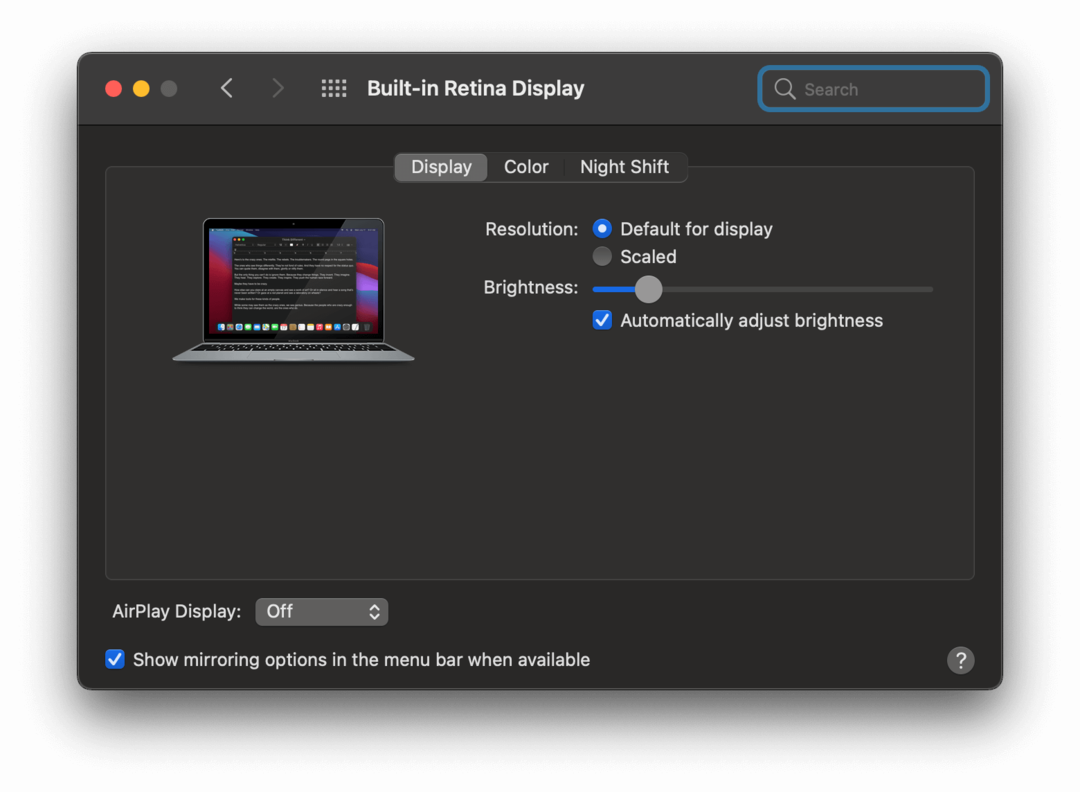
옆에 해결: 섹션에서 두 가지 옵션 중 하나가 선택됩니다.
- 디스플레이 기본값
- 스케일링
대부분의 사용자의 경우 디스플레이 기본값 선택하려는 옵션입니다. Mac이 흐릿하게 보이고 이 옵션이 선택되지 않은 경우 계속해서 선택하십시오.
반면에 Mac이 흐릿하고 디스플레이 기본값 가 선택되면 다음 중에서 선택을 시도할 수 있습니다. 스케일링 옵션. 계속해서 크기 조정을 선택하고 표시되는 옵션을 클릭하십시오.
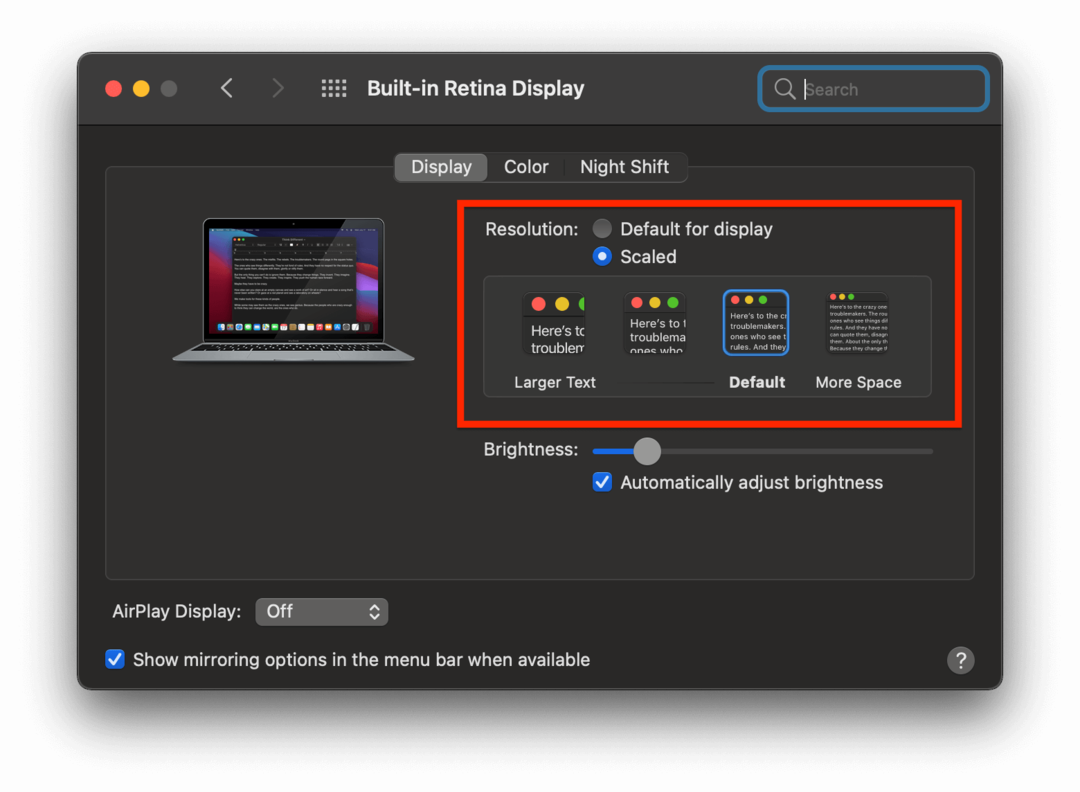
Mac이 흐릿하게 보일 수 있는 또 다른 이유는 글꼴 다듬기가 제대로 설정되지 않았기 때문입니다. macOS Big Sur에서 글꼴 다듬기를 편집하는 유일한 방법은 터미널 앱입니다. 누르다 cmd + 스페이스바, "터미널"을 입력하고 반품.
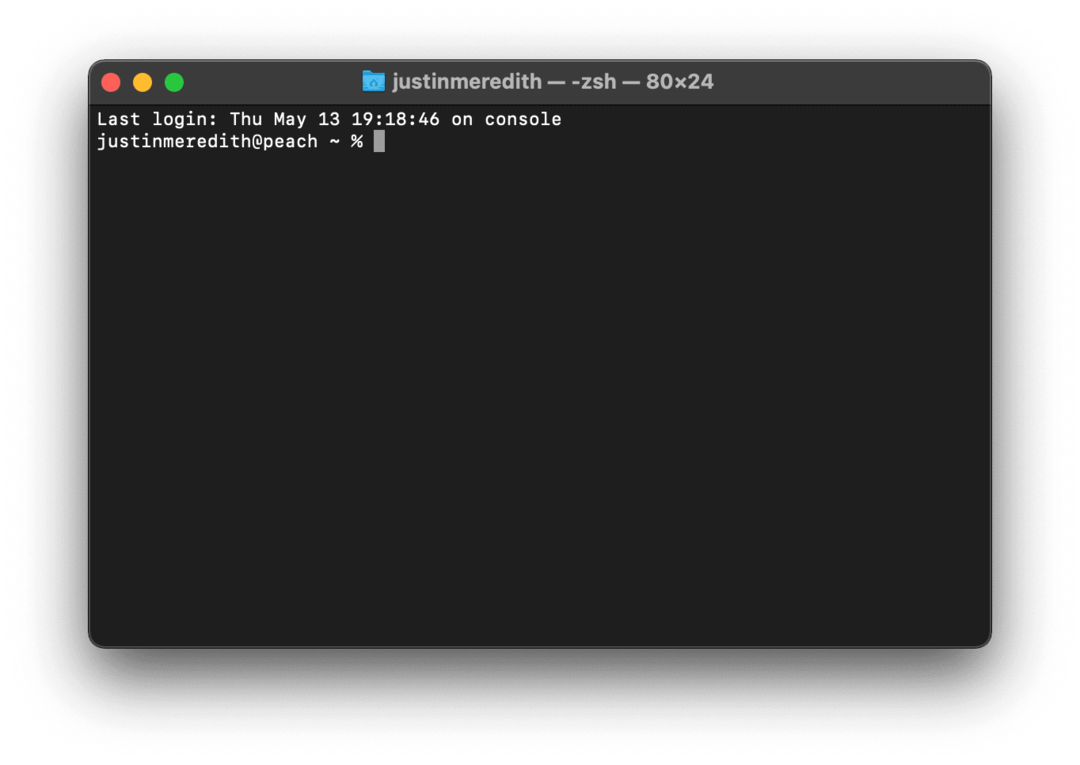
그런 다음 입력 기본값 -currentHost 쓰기 -g AppleFontSmoothing -int 0 터미널에 입력하고 반품.
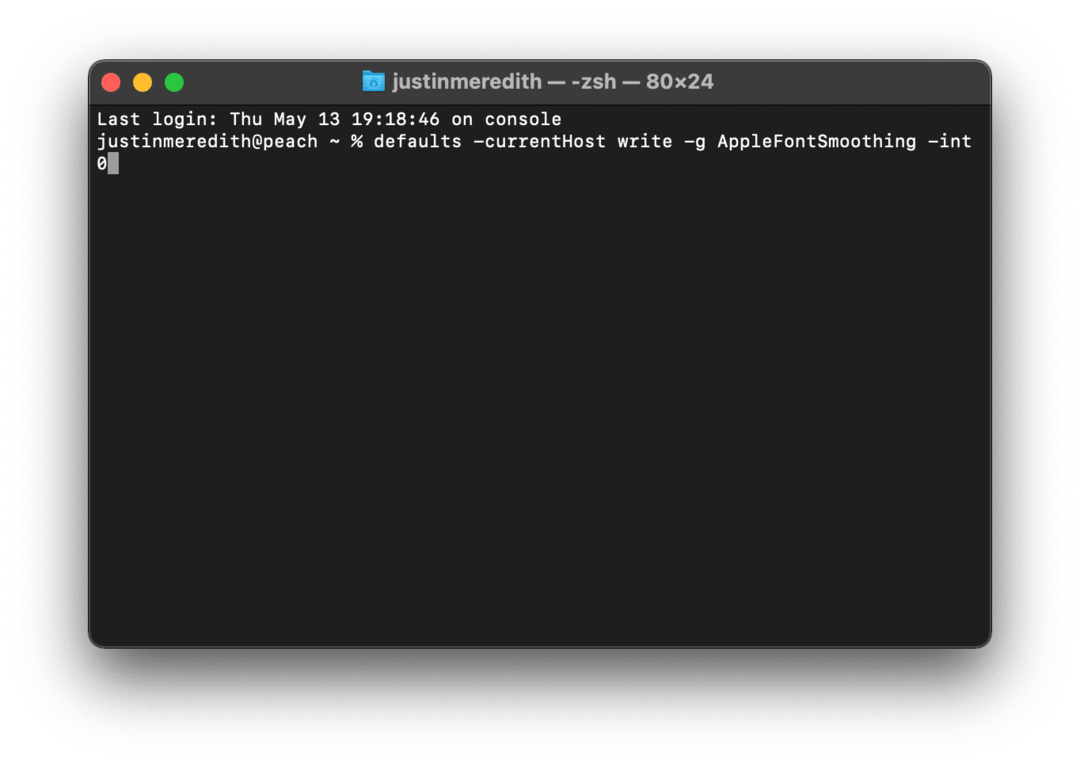
이렇게 하면 Mac에서 글꼴 다듬기가 비활성화됩니다. 적용하려면 Mac을 재시동하십시오.
"를 변경하여 글꼴 다듬기를 계속 변경할 수 있습니다.0"와 함께 명령 끝에 1, 2, 또는 3. 0 글꼴 다듬기가 없음을 의미하며, 1 가벼운 글꼴 다듬기, 2 중간 글꼴 다듬기(Mac의 기본값)이며 3 무거운 글꼴 다듬기입니다.
이 변경 사항이 마음에 들지 않고 Mac이 있던 곳으로 돌아가려면 0 명령에서 2 Mac을 재시동하십시오.
미래에 안개가 자욱한 Mac 디스플레이를 조심하십시오
언급했듯이 이것은 안개가 자욱한 Mac 디스플레이가 매우 일반적인 문제입니다. 이 게시물의 팁이 집에서 문제를 해결하거나 수리를 위해 Mac을 가져오도록 권장하는 데 도움이 되기를 바랍니다. 적어도 이것이 문제이며 혼자가 아니라는 것을 아는 것이 중요합니다.
Apple에 관한 모든 정보, 요령 및 조언을 더 보려면 다음을 방문하십시오. 여기 AppleToolBox에서 블로그의 나머지 부분을 확인하십시오..